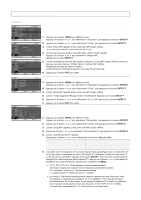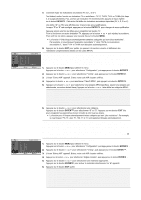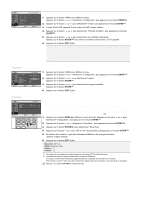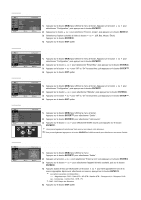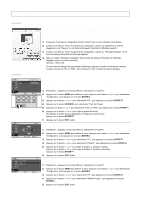Samsung LN-R3255W Quick Guide (easy Manual) (ver.1.0) (English) - Page 40
AFFICHAGE PC, Réglage du PC, Configuration de votre logiciel PC basée sur Windows XP
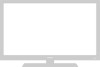 |
View all Samsung LN-R3255W manuals
Add to My Manuals
Save this manual to your list of manuals |
Page 40 highlights
AFFICHAGE PC Configuration de votre logiciel PC (basée sur Windows XP) Les paramètres d'affichage de Windows pour un ordinateur courant sont affichés ci-dessous. Les écrans sur votre PC seront probablement différents, selon votre version de Windows et votre carte vidéo. Même si vos écrans sont différents, des informations de configuration de base identiques seront applicables dans pratiquement tous les cas. (Si ce n'est pas le cas, contactez le fabricant de votre ordinateur ou un revendeur Samsung.) 1. Cliquez sur "Panneau de configuration (Control Panel)" dans le menu Démarrer de Windows. 2. Lorsque vous êtes sur l'écran du panneau de configuration, cliquez sur "Apparence et Thèmes (Appearance and Themes)" et une boîte de dialogue Propriétés de l'affichage apparaît. 3. Lorsque vous êtes sur l'écran du panneau de configuration, cliquez sur "Affichage (Display)" et une boîte de dialogue Propriétés de l'affichage apparaît. 4. Allez sur l'onglet "Paramètres (Settings)" dans la boîte de dialogue Propriétés de l'Affichage. Réglage correct de la taille (résolution) Optimum- 1360 X 768 Si votre boîte de dialogue des paramètres d'affichage comporte une option de fréquence verticale, la valeur correcte est "60" ou "60Hz". Sinon cliquez sur "OK" et quittez la boîte de dialogue. Réglage du PC Verr. de l'image: Le but du réglage de la qualité de l'image est d'éliminer ou de réduire le bruit de l'image (défauts). Si le bruit n'est pas éliminé en effectuant uniquement une syntonisation fine, réglez à nouveau la fréquence pour une syntonisation plus fine. Une fois le bruit réduit, réajustez l'image pour la centrer sur l'écran. 1. Présélection : appuyez sur le bouton PC pour sélectionner le mode PC. 2. Appuyez sur le bouton MENU pour afficher le menu. Appuyez sur le bouton ou pour sélectionner "Configuration", puis appuyez sur le bouton ENTER . 3. Appuyez sur le bouton ou pour sélectionner "PC", puis appuyez sur le bouton ENTER . 4. Appuyez sur le bouton ENTER pour sélectionner "Verr. de l'image". 5. Appuyez sur le bouton ou pour sélectionner "Grain" ou "Affiné", puis appuyez sur le bouton ENTER . 6. Appuyez sur le bouton ou pour régler la qualité de l'écran. Des bandes verticales peuvent apparaître ou l'image peut devenir floue. Appuyez sur le bouton ENTER . 7. Appuyez sur le bouton EXIT quitter. Position: Réglez la position de l'écran du PC si elle n'est pas adaptée à l'écran du téléviseur. 1. Présélection : appuyez sur le bouton PC pour sélectionner le mode PC. 2. Appuyez sur le bouton MENU pour afficher le menu. Appuyez sur le bouton ou pour sélectionner "Configuration", puis appuyez sur le bouton ENTER . 3. Appuyez sur le bouton ou pour sélectionner "PC", puis appuyez sur le bouton ENTER . 4. Appuyez sur le bouton ou pour sélectionner "Position", puis appuyez sur le bouton ENTER . 5. Appuyez sur le bouton ou pour régler la position V. (position verticale). Appuyez sur le bouton ou pour régler la position H. (position horizontale). Appuyez sur le bouton ENTER . 6. Appuyez sur le bouton EXIT quitter. IRétablir l'image: Vous pouvez remplacer tous les paramètres d'image par les valeurs par défaut définies en usine. 1. Présélection : appuyez sur le bouton PC pour sélectionner le mode PC. 2. Appuyez sur le bouton MENU pour afficher le menu. Appuyez sur le bouton ou pour sélectionner "Configuration", puis appuyez sur le bouton ENTER . 3. Appuyez sur le bouton ou pour sélectionner "PC", puis appuyez sur le bouton ENTER . 4. Appuyez sur le bouton ou pour sélectionner "Rétablir l'image", puis appuyez sur le bouton ENTER . 5. Appuyez sur le bouton EXIT quitter. Français-18